
प्रकाशित

Apple की iMessage जब काम कर रही हो तो यह एक बेहतरीन इंस्टेंट मैसेजिंग सेवा है। यदि आपको समस्या है, तो आप इस गाइड का उपयोग करके अपने iPhone पर iMessage को ठीक कर सकते हैं।
से संदेश भेजा जा रहा है iPhone पर iMessage ऐप संचार अनुभव का एक महत्वपूर्ण हिस्सा है। मालिकाना मैसेजिंग प्रोटोकॉल आपको Apple और Android उपयोगकर्ताओं को संदेश भेजने की अनुमति देता है। यदि यह काम नहीं करता है, तो आपको iPhone पर काम नहीं कर रहे iMessage को ठीक करना होगा।
त्वरित संदेश सेवा आपको अन्य लोगों को पाठ, फ़ोटो, ध्वनियाँ और स्थान भेजने की सुविधा देती है। जब सेवा चल रही हो तो यह उपयोगी है लेकिन जब सेवा चालू न हो तो उतना उपयोगी नहीं है।
यदि आपको संदेश नहीं मिल रहे हैं या iMessage आपके iPhone पर ठीक से काम नहीं कर रहा है, तो आप जो कदम उठा सकते हैं, उन पर एक नज़र यहां दी गई है।
iMessage बबल रंग जांचें
iMessage के काम न करने का एक संकेत यह है कि जब आप अन्य iOS या Mac उपयोगकर्ताओं को संदेश भेजते हैं तो वे हरे रंग के होते हैं। जबकि आप उम्मीद कर सकते हैं iMessage बुलबुले का रंग एंड्रॉइड उपयोगकर्ताओं को संदेश भेजते समय हरा दिखाई देने के लिए, Apple पारिस्थितिकी तंत्र में रंग नीला होना चाहिए।
हरे रंग का बुलबुला इंगित करता है कि संदेश का उपयोग करके भेजा गया था एसएमएस बनाम Apple का iMessage प्रोटोकॉल। यदि आपको किसी अन्य iPhone, iPad या Mac उपयोगकर्ता को संदेश भेजते समय हरे रंग का बुलबुला मिल रहा है, तो जांचें एप्पल सिस्टम स्थिति यह जांचने के लिए पेज कि क्या सेवा बंद है।
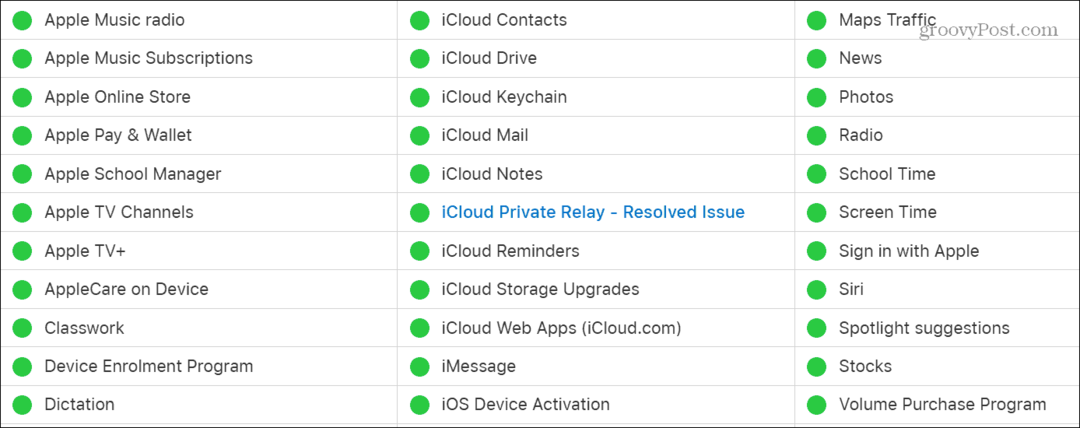
यदि यह डाउन है, तो आपको सेवा वापस आने तक प्रतीक्षा करनी होगी, लेकिन अन्य समस्याओं के लिए, आप निम्न चरणों का उपयोग कर सकते हैं।
अपने iPhone पर iMessage को पुनरारंभ करें
यदि iMessage ठीक से काम नहीं कर रहा है, तो आप इसे वापस पाने के लिए अपने iPhone पर सेवा को पुनरारंभ कर सकते हैं।
ऐसा करने के लिए, की ओर जाएँ सेटिंग्स > संदेश और iMessage बंद करें. एक बार बंद होने पर इसे वापस चालू करने के लिए टॉगल करें iMessage बदलना।
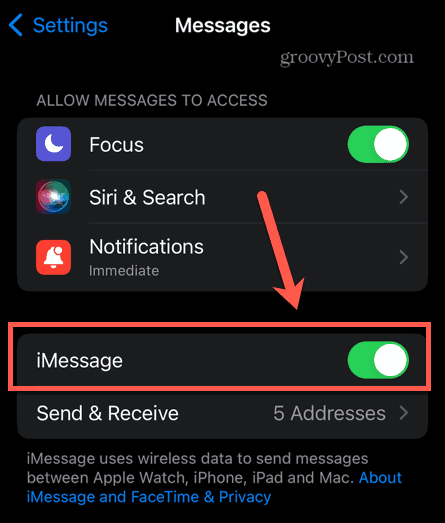
साइन आउट करें और वापस आएं
दूसरा विकल्प साइन आउट करना है आपकी एप्पल आईडी और वापस साइन इन करें और अपना डेटा पुनः सिंक करें।
साइन आउट करने के लिए, खोलें सेटिंग्स > आपकी ऐप्पल आईडी और टैप करें साइन आउट स्क्रीन के नीचे बटन. अपना पासवर्ड टाइप करें और साइन-आउट प्रक्रिया को पूरा करने के लिए ऑनस्क्रीन संकेतों का पालन करें।
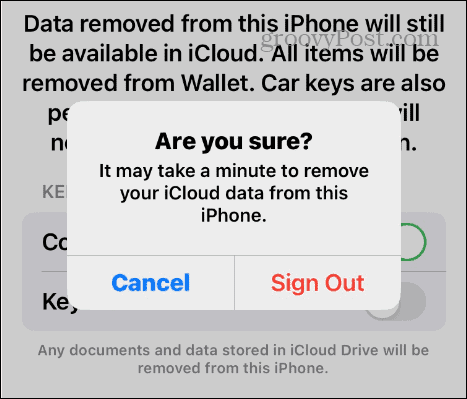
अपनी Apple ID से वापस साइन इन करें और अपना डेटा पुनः सिंक करें आईक्लाउड.
अपना प्राप्तकर्ता पता सत्यापित करें
आप अपने Apple ID और iCloud ईमेल पते से जुड़े प्राप्तकर्ता पते को भी सत्यापित कर सकते हैं। यदि कोई पता चयनित नहीं है, तो आप iMessage के लिए प्राप्त पता सक्षम कर सकते हैं।
iMessage प्राप्त पते को सत्यापित करने के लिए:
- खुला सेटिंग्स > संदेश आपके iPhone पर.
- थपथपाएं भेजें पाएं मेनू से विकल्प.
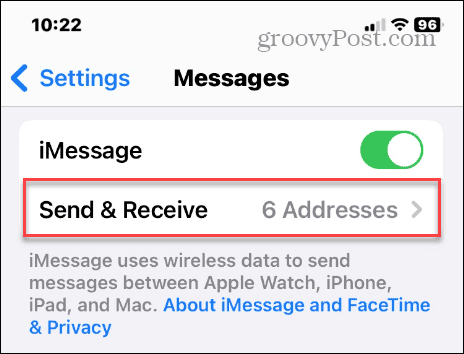
- उन पतों और नंबरों की जांच करें जिन्हें आप iMessage के माध्यम से संदेश भेजने या प्राप्त करने के लिए सक्षम करना चाहते हैं।
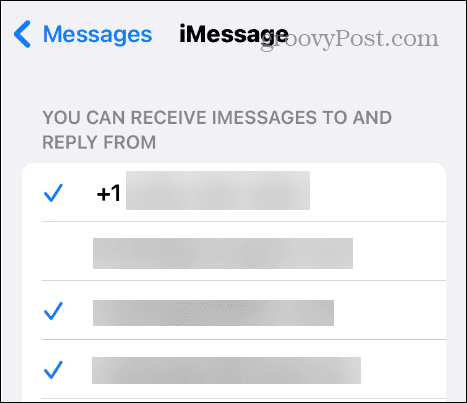
iCloud में iMessage सक्षम करें
यदि आपके संदेश सही ढंग से समन्वयित नहीं हो रहे हैं, तो आपको iCloud में संदेश समन्वयन विकल्प को सक्षम करना होगा। यदि सिंक सुविधा अक्षम है, तो आप iMessage को सही ढंग से काम करने के लिए इसे सक्षम करना चाहेंगे।
iCloud में iMessage को सक्षम करने के लिए:
- खुला सेटिंग्स > एप्पल आईडी > आईक्लाउड.
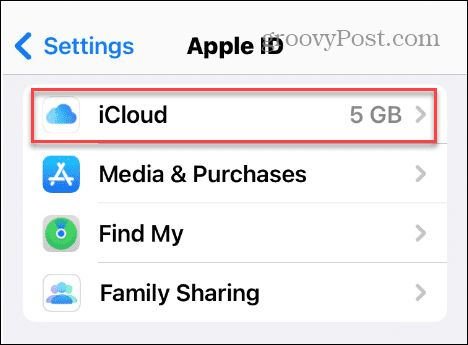
- थपथपाएं सब दिखाएं के अंतर्गत विकल्प आईक्लाउड का उपयोग करने वाले ऐप्स अनुभाग।
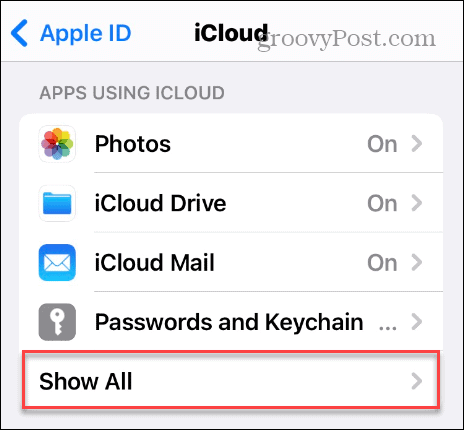
- चुनना संदेशों वस्तुओं की सूची से.
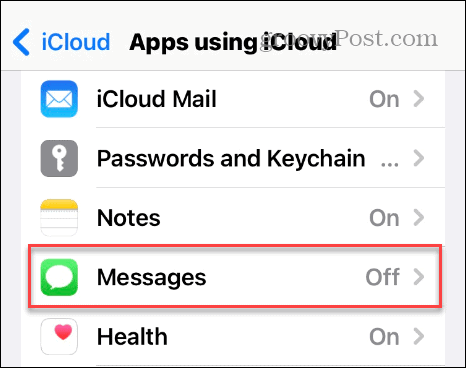
- पर टॉगल करें इस iPhone को सिंक करें बदलना।
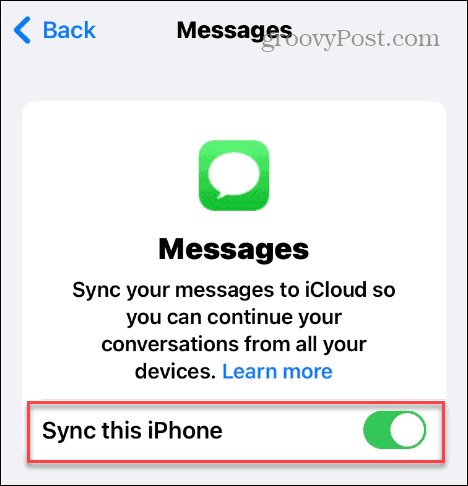
यदि सेटिंग पहले से ही सक्षम है, तो टॉगल करें इस iPhone को सिंक करें स्विच ऑफ करें और वापस चालू करें और सुनिश्चित करें कि आपके संदेश iCloud के साथ समन्वयित हो रहे हैं।
दूसरे खाते से नई बातचीत प्रारंभ करें
यदि आपका डिफ़ॉल्ट खाता काम नहीं कर रहा है, तो आप किसी अन्य खाते से नई बातचीत शुरू करके सुविधा का परीक्षण कर सकते हैं।
खुला सेटिंग्स > संदेश भेजें और प्राप्त करें और के अंतर्गत एक अलग नंबर या पता चुनें से नई बातचीत प्रारंभ करें अनुभाग।
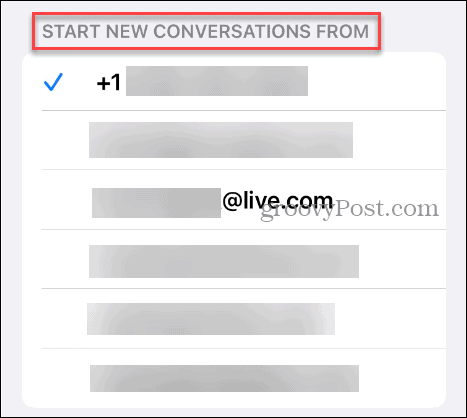
एसएमएस को बैकअप के रूप में सेट करें
जब iMessage काम नहीं कर रहा हो, तो आपके पास बैकअप के रूप में एसएमएस प्रोटोकॉल हो सकता है ताकि आप अभी भी टेक्स्ट के माध्यम से संचार कर सकें।
एसएमएस को बैकअप के रूप में सेट करने के लिए:
- खुला सेटिंग्स > संदेश.
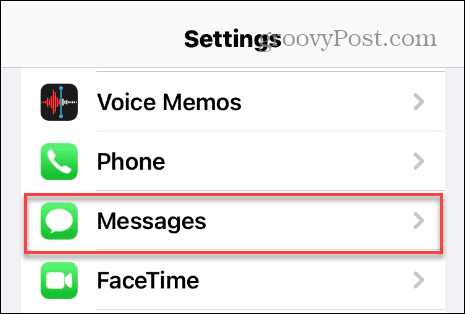
- नीचे स्वाइप करें और टॉगल करें एसएमएस के रूप में भेजें बदलना।

सक्षम होने पर, यह सुविधा आपके संदेश भेज देगी एसएमएस का उपयोग करना जब iMessage उपलब्ध न हो.
iPhone मैसेजिंग सुविधाओं का उपयोग करना
iPhone पर Apple का iMessage iPhone, iPad सहित Apple पारिस्थितिकी तंत्र के भीतर बहुत अच्छा काम करता है। मैक ओएस, या एप्पल घड़ी. हालाँकि, जब यह सही ढंग से काम नहीं कर रहा है तो निराशा होती है, लेकिन आप ऊपर दिए गए चरणों का उपयोग करके इसे ठीक कर सकते हैं।
Apple की अन्य मैसेजिंग सुविधाएँ हैं जिनमें आपकी रुचि हो सकती है। उदाहरण के लिए, यदि आपके पास क्रमबद्ध करने के लिए बहुत सारे संदेश हैं, तो आप ऐसा कर सकते हैं Mac पर संदेश हटाएँ. और यदि बहुत सारे संदेश आ रहे हैं और आपको यह ध्यान भटकाने वाला लगता है, तो शायद आप ऐसा करना चाहेंगे Mac पर iMessage को म्यूट करें.
यदि आप iPhone पर मैसेजिंग का आनंद लेना चाहते हैं, तो देखें कि कैसे करें iPhone पर iMessage गेम खेलें. क्या आप अपने मैसेजिंग के लिए फेसटाइम का उपयोग करते हैं? कैसे करें इसकी जांच करें फेसटाइम पर अपनी स्क्रीन साझा करें वीडियो कॉल करते समय.
